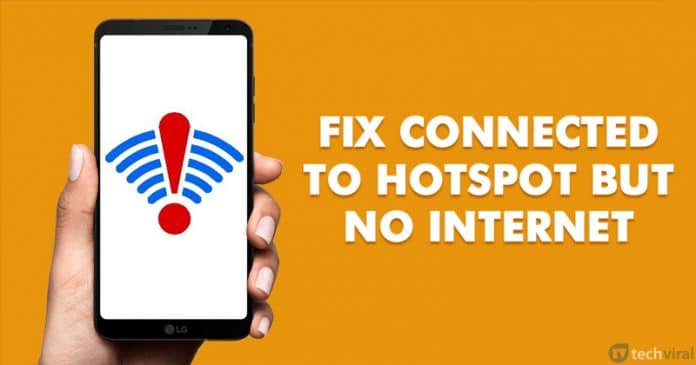
تعد شبكة WiFi في الواقع ميزة اتصال ممتازة لنشر الإنترنت بين الجهاز. على مدى السنوات القليلة الماضية ، ظلت WiFi الخيار الأفضل لمشاركة الإنترنت بين الأجهزة. ومع ذلك ، فإن WiFi جهاز متصل بالإنترنت ، وهو عرضة لمشاكل الاتصال. غالبًا ما ترفض مشاكل WiFi المستخدمين من الاتصال بالإنترنت.
للتعامل مع اتصال WiFi ولكن لا توجد مشكلة في الإنترنت ، قمنا بمشاركة دليل مفصل. في هذه المقالة ، سنتحدث عن مشاكل نقاط الاتصال المحمولة. في الآونة الأخيرة ، راسلنا الكثير من مستخدمي Android وسألوا عن اتصال Hotspot (Android) ، ولكن لا توجد مشكلة في الوصول إلى الإنترنت.
دعنا نعترف ، اتصال هوت سبوت ، ولكن لا يمكن أن يكون الإنترنت هو الشيء الأكثر إحباطًا في الحياة. أفاد بعض المستخدمين أنهم يواجهون مشكلة "محدودة أو لا يوجد وصول إلى الإنترنت" أثناء الاتصال بنقطة اتصال الهواتف المحمولة.
كيفية إصلاح اتصال النقاط الساخنة للجوّال ولكن لا يوجد إنترنت على Android
لذلك ، إذا خطوت أيضًا في نفس المشكلة ، فقد حان الوقت لاستكشاف طرق إصلاح المشكلة. في هذه المقالة ، سنشارك بعض أفضل الممارسات التي ستساعدك على إصلاح Mobile Hotspot المتصلة ولكن لا يوجد إنترنت على Android 2020.
1. أعد تشغيل كلا الجهازين

حسنًا ، يمكن أن تؤدي إعادة التشغيل البسيطة إلى إصلاح معظم المشكلات ، بما في ذلك اتصال نقطة الاتصال المحمولة ولكن لا يوجد إنترنت. في هذه الطريقة ، أنت بحاجة إلى إعادة تشغيل كل من الجهاز – الشخص الذي يشارك في الإنترنت ، والذي يتصل بنقطة الاتصال. بمجرد إعادة التشغيل ، قم بإجراء الاتصال ، ولن تحصل على الخطأ بعد الآن. تحقق أيضًا مما إذا كان جهاز الإنترنت يعمل على جهاز المشاركة أم لا. إذا لم يكن يعمل ، فأنت بحاجة إلى الاتصال بشركة الاتصالات.
2. قم بإيقاف تشغيل / تشغيل بيانات الجوال
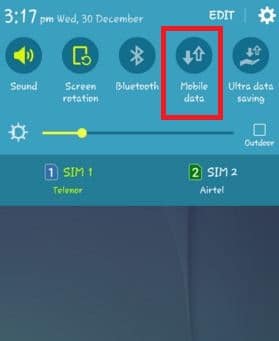
حسنًا ، بشكل افتراضي ، يعطي Android الأولوية لشبكة WiFi على بيانات الجوال. لذا ، إذا كان الجهاز الآخر متصلاً بشبكة WiFi ، فتأكد من تعطيله. بمجرد تعطيل الاتصال ، قم بإجراء الاتصال. إذا لم يساعد ، ثم قم بإيقاف تشغيل / تشغيل بيانات الهاتف ثم قم بتمكين نقطة اتصال الهاتف المحمول. سيؤدي هذا في النهاية إلى إصلاح المشكلة.
3. تحقق من الحد الأقصى المسموح به للاتصال (الجهاز)
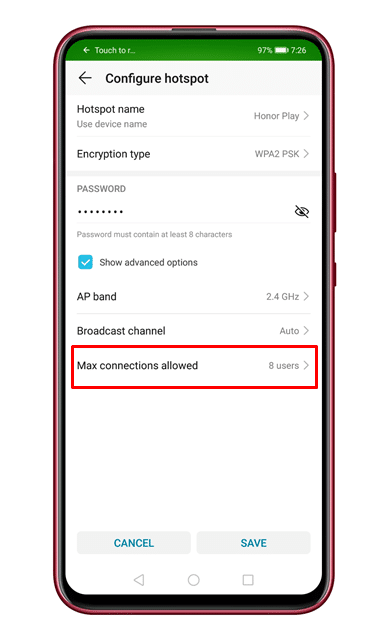
إذا كنت متصلاً بنقطة اتصال الهواتف المحمولة ، ولكنك غير قادر على الوصول إلى الإنترنت ، فأنت بحاجة إلى التحقق من خيار الاتصال الأقصى المسموح به. بشكل افتراضي ، يسمح Android بتوصيل 8 أجهزة. لذا ، إذا كنت الشخص التاسع الذي يتصل بنقطة اتصال الهواتف المحمولة ، فلن تتمكن من استخدام الإنترنت. لذا ، تأكد من التحقق من الحد الأقصى المسموح به للجهاز على جهاز المشاركة. للتحقق من الاتصال الأقصى ، توجه إلى "اللاسلكي والشبكات>> التوصيل ونقطة الاتصال المحمولة> نقطة اتصال WiFi المحمولة> تهيئة نقطة الاتصال> الحد الأقصى للاتصالات المسموح به.
4. إصلاح إعدادات APN
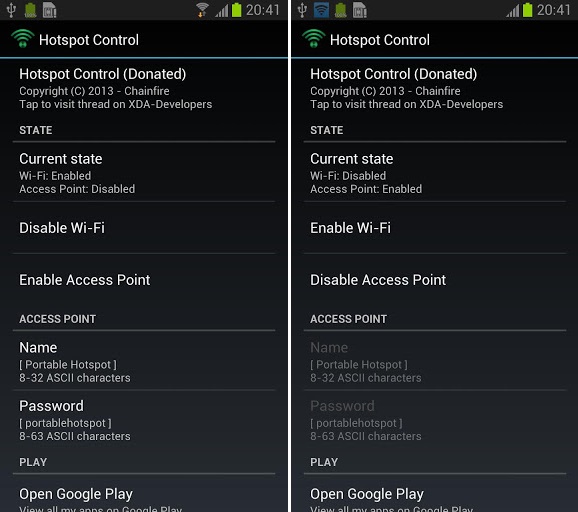
تؤدي إعدادات اسم نقطة الوصول غير الصالحة أيضًا إلى حدوث مثل هذه المشاكل. في الواقع ، قبل إجراء الاتصال ، يجب مطابقة APN (الإنترنت عبر الهاتف النقال والإنترنت عبر الإنترنت). لذا ، تأكد من التحقق من إعدادات اسم نقطة الوصول للجهاز الذي تريد مشاركة إنترنته. للتحقق من إعدادات APN ، توجه إلى الإعدادات> التوصيلات> APN. هناك تحتاج للتحقق من تفاصيل APNs. يجب أن يتطابقوا. بمجرد الانتهاء ، أعد تشغيل الجهاز وقم بتشغيل نقطة الاتصال.
5. امسح ذاكرة التخزين المؤقت للنظام
حسنًا ، غالبًا ما يحدث هذا النوع من المشكلات بسبب تلف ذاكرة التخزين المؤقت للنظام. لذلك إذا فشلت جميع الطرق المذكورة أعلاه في إصلاح المشكلة ، فأنت بحاجة إلى مسح ذاكرة التخزين المؤقت للنظام. ومع ذلك ، قد يكون مسح ذاكرة التخزين المؤقت للنظام عملية معقدة. تحتاج إلى اتباع الخطوات الواردة أدناه بعناية.
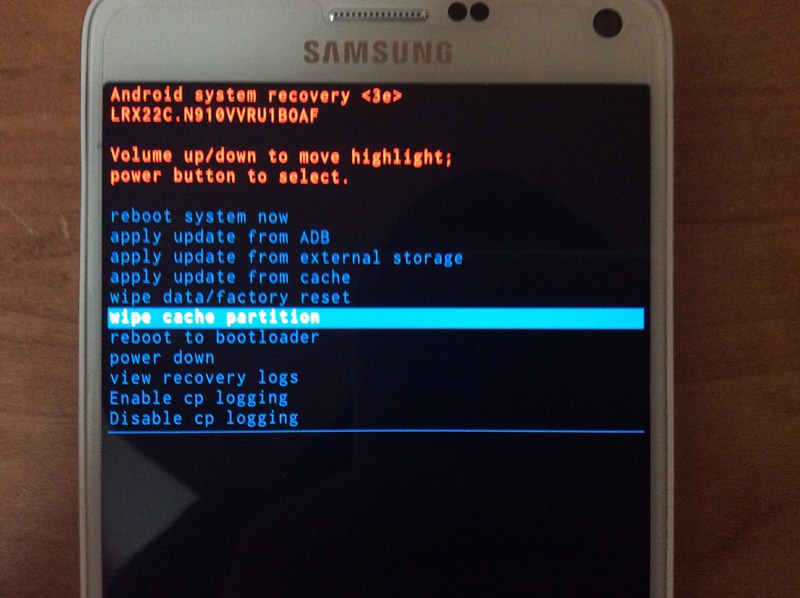
- قم بإيقاف تشغيل هاتفك الذكي.
- الآن اضغط باستمرار على مفتاح خفض الطاقة + الصوت في وقت واحد
- سيتم إعادة تشغيل هاتفك في غضون بضع ثوان.
- سوف يأخذك إلى وضع الاسترداد.
- تحتاج إلى استخدام زر رفع مستوى الصوت + خفض مستوى الصوت للتنقل في خيار "مسح ذاكرة التخزين المؤقت".
- استخدم زر الطاقة لاختيار الخيار ومسح ذاكرة التخزين المؤقت.
- بمجرد الانتهاء ، تحتاج إلى تحديد خيار "إعادة التشغيل" من نافذة الاسترداد.
لذلك ، هذه هي أفضل خمس طرق لإصلاح اتصال Hotspot Mobile ولكن لا توجد مشكلة في الإنترنت. آمل أن تكون هذه المقالة قد ساعدتك شاركه مع أصدقائك أيضًا.
